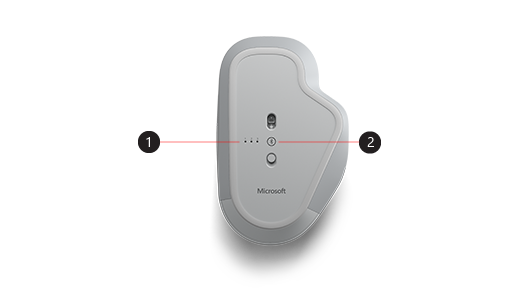Używanie myszy Surface Precision Mouse
Dotyczy
Zaprojektowany z myślą o wyjątkowej dokładności, wygodzie i kontroli, mysz Surface Precision Mouse pomaga utrzymać przepływ trzech dostosowywalnych przycisków kciuka i możliwość przełączania się między trzema różnymi urządzeniami.
Wymagania systemowe
Aby można było używać myszy Surface Precision Mouse, komputer musi mieć port USB-A lub Bluetooth 4.0 lub nowszy z zainstalowanymi Windows 11 lub Windows 10.
Uwaga: Jeśli nie masz pewności, która wersja protokołu Bluetooth jest obsługiwana przez komputer, przejdź do tematu Która wersja Bluetooth jest na moim komputerze?
Parowanie
|
1. |
Lampki parowania |
|
2. |
Przycisk parowania |
Za pomocą myszy Surface Precision Mouse możesz sparować maksymalnie trzy różne urządzenia i szybko przełączać się między nimi bez zatrzymywania się i parowania ich za każdym razem. Poniżej opisano, jak to zrobić:
Parowanie jednego urządzenia:
-
Naciśnij i przytrzymaj przycisk parowania na spodzie myszy przez 5 do 7 sekund, a następnie puść przycisk. Istnieją trzy lampki parowania, po jednej dla każdego urządzenia, z którą można sparować mysz. Wszystkie trzy lampki parowania raz, gdy mysz przechodzi w tryb parowania, a następnie pierwsza lampka zacznie migać powoli.
-
Na komputerze z systemem Windows wybierz pozycję Połącz , jeśli zostanie wyświetlone powiadomienie dla myszy, a następnie poczekaj, aż zostanie skonfigurowane. Nie widzisz powiadomienia?
-
Windows 11: Przejdź do menu Start ustawienia > > urządzenia bluetooth & > Dodaj urządzenie > Bluetooth > Surface Precision Mouse > Gotowe.
-
Windows 10: Przejdź do menu Start > Ustawienia > Urządzenia > Bluetooth & inne urządzenia > Dodaj urządzenie Bluetooth lub inne > Bluetooth > Surface Precision Mouse > Gotowe.
-
Parowanie z większą liczbą urządzeń:
-
Naciśnij przycisk parowania na spodzie myszy, aby wybrać drugie lub trzecie urządzenie, a następnie zwolnij je. Lampka parowania na spodzie myszy będzie szybko migać.
-
Gdy szybko dioda parowania, naciśnij i przytrzymaj przycisk parowania na spodzie myszy, a następnie zwolnij go. Wszystkie trzy lampki parowania raz, gdy mysz przechodzi w tryb parowania, a następnie dioda parowania zacznie migać powoli.
-
Wybierz pozycję Połącz, jeśli zostanie wyświetlone powiadomienie dotyczące myszy, a następnie poczekaj, aż zostanie skonfigurowane. Jeśli powiadomienie nie zostało wyświetlone, otwórz ustawienia wymienione w powyższej sekcji.
Po skonfigurowaniu inteligentnego przełączania naciśnij jeden raz przycisk parowania Bluetooth na myszy, aby szybko się przełączyć z jednego urządzenia na drugie.
Ładowanie myszy Surface Precision Mouse
Mysz Surface Precision Mouse jest wyposażona we wbudowany akumulator. Gdy dioda na górze myszy na czerwono, do ładowania baterii użyj USB dostarczonego z myszą. Podczas ładowania możesz nadal korzystać z myszy Surface Precision Mouse.
Porada: Aby w dowolnym momencie sprawdzić poziom naładowania baterii, wybierz pozycję Wyszukaj, wpisz Ciąg Bluetooth, a następnie otwórz aplikację Bluetooth & ustawieniami innych urządzeń. Poziom naładowania baterii będzie widoczny obok myszy.
Dostosowywanie ustawień myszy
Aby zmienić zachowanie i ustawienia myszy:
-
Windows 11: Wybierz pozycję Start ustawienia > > urządzenia bluetooth & > Mouse .
-
Windows 10: Wybierz pozycję Start > Ustawienia > Urządzenia > Mouse .
Porada: Microsoft Mouse and Keyboard Center to aplikacja, która ułatwia optymalne wykorzystanie klawiatury i myszy Microsoft. Pomaga ona personalizować i dostosowywać pracę na komputerze. Aby pobrać aplikację, zobacz Mouse and Keyboard Center — pobieranie.
Przełączanie między urządzeniami za pomocą funkcji inteligentnego przełączania
Gdy mysz jest sparowana z maksymalnie trzema urządzeniami, możesz przełączać się między nimi za pomocą myszy Surface Precision Mouse, przesuwając kursor myszy do krawędzi ekranu. Musisz zainstalować aplikację Mouse and Keyboard Center na wszystkich urządzeniach, których chcesz używać z inteligentnym przełącznikiem.
-
Otwórz aplikację Mouse and Keyboard Center na jednym urządzeniu, z którym jest sparowana mysz Surface Precision Mouse, a następnie wybierz pozycję Inteligentne przełączanie.
-
Przesuń suwak Włączyć inteligentne przełączanie w położenie Włączone. Zobaczysz listę urządzeń sparowanych z myszą, w kolejności, w jakiej zostały sparowane.
-
Przejrzyj dostępne ustawienia i w razie potrzeby dostosuj funkcję inteligentnego przełączania.